Bạn thắc mắc vì sao mật khẩu luôn không đủ mạnh?
Người dùng máy tính hầu như vẫn chưa có một thói quen tốt và an toàn trong việc cài đặt mật khẩu. Họ không biết cách tạo và cũng không biết cách quản lí chúng sao cho dễ dàng, hoặc cho rằng một mật khẩu mạnh là sự kết hợp tùy ý những chữ cái, con số và kí tự.
Dưới đây là hai cách để cải thiện đáng kể mức độ bảo mật của mật khẩu mà không gây ra bất kỳ sự bất tiện nào:
Dễ nhớ hơn cả những con số
Những cụm mật khẩu dễ nhớ là những mật khẩu dựa vào sự tập hợp của nhiều từ. Chúng an toàn hơn những mật khẩu đơn giản và dễ nhớ hơn mật khẩu số. Khi dùng chúng để thay thế cho mật khẩu đơn giản, những cụm mật khẩu này gần như không thể bị phá vỡ bởi tin tặc.
1.Hãy bắt đầu với 1 cụm từ đáng nhớ với bạn. Ví dụ: Sáu từ đầu tiên trong bài diễn văn nổi tiếng Gettysburg của Abraham Lincoln “Four score and 7 years ago” là một cụm mật khẩu đơn giản. Lời trích dẫn này thỏa mãn phần đông những tiêu chuẩn của mật khẩu: độ dài kí tự từ 8 – 32 và gồm có những chữ cái viết hoa và viết thường, ít nhất một con số, và một kí tự đặc biệt (có thể là đường gạch giữa- hoặc gạch dưới_ nếu những khoảng trắng không được cho phép).
2.Tăng tối đa sự khó hiểu. Tăng số lượng những con số và kí tự đặc biệt được sử dụng. Ví dụ: giảm bớt những chữ cái trong ví dụ trước để tạo thành: “4 $core @nd 7 Ye@rs ago.”
Video đang HOT
3.Biến hóa một chút, nhưng đừng sao chép. Một cách đơn giản như gắn thêm một hậu tố dễ hiểu vào cuối mỗi cụm mật khẩu, bạn có thể tái sử dụng mật khẩu cũ mà không còn lo ngại phải sử dụng lặp lại y nguyên hoặc phải ghi nhớ một mật khẩu hoàn toàn mới. Với tài khoản Facebook, thử thêm “FB” vào cuối cụm mật khẩu, hoặc “IG” cho tài khoản Instagram.
Sử dụng công cụ quản lí mật khẩu
Một sự kết hợp tùy hứng những chữ cái, con số và kí tự tạo nên một mật khẩu an toàn, nhưng lại không dễ nhớ. Hãy dùng công cụ quản lí mật khẩu. Những công cụ này thường hoạt động như một chuỗi khóa đa nền tảng, không chỉ lưu mật khẩu, mà còn tạo mới mật khẩu mỗi khi bạn cần.
Việc thiết lập có thể tốn nhiều thời gian, vì thông thường bạn sẽ muốn thay đổi mật khẩu cũ một cách thủ công cho từng tài khoản của mình và cho phép công cụ quản lý tạo một mật khẩu mới. Tuy nhiên, bù lại bạn sẽ có được một mật khẩu an toàn cho mỗi một dịch vụ bạn sử dụng chỉ bằng một lần đăng nhập chủ duy nhất. Công cụ quản lý mật khẩu có thể là một ứng dụng máy tính, phần plug-in mở rộng của trình duyệt hoặc ứng dụng điện thoại. Một trình quản lí tốt sẽ giúp tạo ra các mật khẩu mạnh một cách ngẫu nhiên và loại bỏ rủi ro có thể có trong việc lưu lại quá nhiều mật khẩu khác nhau.
Kích hoạt xác thực đa nhân tố
Nhiều môi trường bảo mật cao sẽ yêu cầu từ phía người dùng hai nhân tố xác thực khi đăng nhập, bao gồm những dịch vụ web ( Google, Microsoft, iCloud), cổng thông tin bảo mật (dịch vụ ngân hàng và thanh toán hóa đơn), và Windows 10. Bằng việc kết hợp hai loại mật khẩu, mức độ bảo mật sẽ tăng theo hàm mũ. Không ít dịch vụ web sử dụng ứng dụng trên điện thoại thông minh, hoặc dùng một mã số được gửi thông qua tin nhắn đến một số điện thoại được đăng ký để xác minh cho mỗi lần đăng nhập. Windows Hello trên Windows 10 còn tận dụng những tính năng xác thực dựa trên phần cứng như là nhận diện khuôn mặt hoặc dấu vân tay để giúp người dùng dễ dàng chứng thực quyền đăng nhập.
Sử dụng mật khẩu đã không còn quá xa lạ và cho dù bảo mật sinh trắc học đang ngày càng trở nên phổ biến, thì thực tế, mật khẩu vẫn là bước đầu tiên để xác minh nhận dạng số của bạn. Vì thế hãy đảm bảo rằng không ai ngoài bạn nắm trong tay mật khẩu của bạn.
Hãy thông thái để được bảo mật từ khi khởi động đến khi tắt máy.
Theo GenK
Làm thế nào để kiểm tra Wi-fi nhà bạn có đang bị dùng trộm không?
Việc kiểm tra những ai đang sử dụng Wi-fi có ích khi mật khẩu được đặt quá đơn giản và người dùng cảm thấy tốc độ Internet của minh giảm đi đáng kể.
Ảnh minh họa.
Với chất lượng Internet hiện nay của các nhà cung cấp tại Việt Nam, hầu hết những tác vụ hằng ngày của người dùng như lướt web, xem phim trực tuyến hay thậm chí tải các tập tin đều không khiến cho những người dùng chung kết nối Wi-fi cảm thấy bị ảnh hưởng.
Tuy nhiên nếu có nhiều người dùng cùng thực hiện tải tập tin đồng thời sẽ gây ra trải nghiệm chậm cho những người khác. Và nếu việc kết nối chậm thường xuyên xảy ra, rất có thể đang có người khác sử dụng Wi-fi của bạn.
Để kiểm tra những ai đang sử dụng chung Internet với mình, người dùng có thể truy cập vào trang quản lý của Modem/router. Sau đó chọn DHCP List.
Cách này sẽ giúp người dùng có thể nhìn thấy lịch sử các thiết bị truy cập vào mạng Wi-fi của mình mà không cần cài đặt thêm gì. Tuy nhiên danh sách này với tùy từng loại modem/router có thể gặp tình trạng chậm, hoặc hiển thị cả những thiết bị đã ngắt kết nối từ lâu.
Một cách khác người dùng có thể thực hiện là sử dụng ứng dụng Fing. Người dùng có thể cài đặt Fing từ địa chỉ này cho hệ điều hành iOS và Android.
Ngay sau khi cài đặt, Fing sẽ tiến hành quét toàn bộ các thiết bị đang sử dụng chung mạng Wifi với người dùng. Nếu phát hiện thiết bị lạ, cách dễ nhất có thể thực hiện là đổi mật khẩu Wi-fi ngay.
Điểm hạn chế của Fing là chỉ có thể quét ra các thiết bị đang dùng chung mạng Wi-fi hoặc cắm dây mạng vào bộ phát Wi-fi. Nếu hệ thống mạng của người dùng được thiết kế theo dạng một modem tổng kết nối với nhiều bộ phát Wi-fi, Fing không thể nhận ra các thiết bị đang được kết nối với bộ phát Wi-fi khác.
Theo Báo Mới
Danh sách 10 mật khẩu tệ nhất năm 2018  Mới đây, SplashData đã đăng tải bản báo cáo danh sách 10 mật khẩu tệ nhất năm 2018. Một lần nữa, mật khẩu 123456 lại chiếm vị trí đầu bảng, đây đã là năm thứ năm liên tiếp mật khẩu này chưa bị đánh bại. Vị trí thứ hai thuộc về mật khẩu password, đẩy 123456789 xuống vị trí thứ ba, tiếp theo...
Mới đây, SplashData đã đăng tải bản báo cáo danh sách 10 mật khẩu tệ nhất năm 2018. Một lần nữa, mật khẩu 123456 lại chiếm vị trí đầu bảng, đây đã là năm thứ năm liên tiếp mật khẩu này chưa bị đánh bại. Vị trí thứ hai thuộc về mật khẩu password, đẩy 123456789 xuống vị trí thứ ba, tiếp theo...
 Từ Hàn Quốc về mà không báo ai, chàng trai bị mẹ "tát không trượt phát nào"01:12
Từ Hàn Quốc về mà không báo ai, chàng trai bị mẹ "tát không trượt phát nào"01:12 Cận cảnh Quang Hải cầm xấp tiền, đếm rồi lì xì cho mẹ vợ, dân mạng "chỉ biết ước" nhưng vẫn góp ý 1 điều01:04
Cận cảnh Quang Hải cầm xấp tiền, đếm rồi lì xì cho mẹ vợ, dân mạng "chỉ biết ước" nhưng vẫn góp ý 1 điều01:04 Sao nam Vbiz về ăn Tết nhưng bị bố mẹ doạ đuổi ra khỏi nhà, chuyện gì đây?01:23
Sao nam Vbiz về ăn Tết nhưng bị bố mẹ doạ đuổi ra khỏi nhà, chuyện gì đây?01:23 Nhạc Tết 2025: Đen giữ vững phong độ, các Anh Tài đổ bộ nhưng thiếu hẳn những bản hit mang tầm "quốc dân"?05:15
Nhạc Tết 2025: Đen giữ vững phong độ, các Anh Tài đổ bộ nhưng thiếu hẳn những bản hit mang tầm "quốc dân"?05:15 Hoa hậu Việt đứng hình khi nhận được lời chúc kỳ lạ nhất dịp Tết00:43
Hoa hậu Việt đứng hình khi nhận được lời chúc kỳ lạ nhất dịp Tết00:43 Vụ xe ôtô lao xuống mương 7 người tử vong: Công an công bố nguyên nhân ban đầu14:39
Vụ xe ôtô lao xuống mương 7 người tử vong: Công an công bố nguyên nhân ban đầu14:39 Choáng với màn phát lì xì của Trấn Thành: Số tiền khiến dàn sao quá sốc, chỉ 1 nàng hậu nhận cái kết ê chề01:25
Choáng với màn phát lì xì của Trấn Thành: Số tiền khiến dàn sao quá sốc, chỉ 1 nàng hậu nhận cái kết ê chề01:25 11 'quái xế' chạy vào cao tốc Nghi Sơn - Diễn Châu bị phạt 78 triệu đồng501:27
11 'quái xế' chạy vào cao tốc Nghi Sơn - Diễn Châu bị phạt 78 triệu đồng501:27 Lọ Lem - Hạt Dẻ bất giác bị bố Quyền Linh bắt gặp, lộ nhan sắc và tính cách thật00:53
Lọ Lem - Hạt Dẻ bất giác bị bố Quyền Linh bắt gặp, lộ nhan sắc và tính cách thật00:53 Căng nhất mùa Tết: Thí sinh Rap Việt đòi nợ công ty cũ!05:29
Căng nhất mùa Tết: Thí sinh Rap Việt đòi nợ công ty cũ!05:29 Ca sĩ Hiền Thục phát hành 2 MV giới thiệu cảnh đẹp Việt Nam04:14
Ca sĩ Hiền Thục phát hành 2 MV giới thiệu cảnh đẹp Việt Nam04:14Tin đang nóng
Tin mới nhất

Các 'siêu phẩm' điện thoại sẽ gây bão trong năm 2023

Apple sản xuất MacBook ở Việt Nam giữa năm 2023 sau AirPods, Apple Watch, iPad

Vì sao ngày càng nhiều người mua thiết bị Apple tân trang?

Cách Samsung dần khiến Galaxy Z Flip4 trở nên gần gũi hơn với giới trẻ

MacBook Air M1 chỉ còn 21,79 triệu đồng

Không muốn laptop hỏng khi bị đổ nước vào, đây là dòng máy mà bạn cần

OPPO Find N2 Flip sẽ sớm có mặt tại Việt Nam

Smartphone mạnh bậc nhất thế giới, sạc 80W,màn hình 144Hz, giá rẻ bất ngờ

Ảnh chi tiết Vivo Y02: Pin 5.000 mAh, RAM 23 GB, giá 2,79 triệu đồng tại Việt Nam

Apple có thể sản xuất Mac Pro tại Việt Nam

Công bố ngày ra mắt chính thức OnePlus 11

Oppo ra bộ đôi smartphone gập Find N2
Có thể bạn quan tâm

Cameo giàu nhất phim Trấn Thành là hiện tượng mạng cực hot, xuất hiện vài phút mà khiến nam chính "tàn đời"
Hậu trường phim
23:59:38 31/01/2025
Low G - tlinh "mở bát" năm mới quá đỉnh: Ca khúc Việt đầu tiên được studio nhảy nổi tiếng nhất Hàn Quốc cover!
Nhạc việt
23:54:08 31/01/2025
Jennie tung bản tình ca ướt át, "đắp mộ cuộc tình" khiến dân tình há hốc vì cú lừa ngoạn mục
Nhạc quốc tế
23:47:46 31/01/2025
Video Hoa hậu Kỳ Duyên quăng miếng hài tại sự kiện, nhưng bỏ chạy vì nói 1 câu "quê xệ"
Sao việt
23:35:50 31/01/2025
Phạt người đàn ông để đàn trâu vào cao tốc theo nghị định 168
Pháp luật
23:22:30 31/01/2025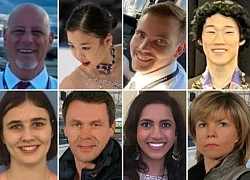
Nga xác nhận 3 nạn nhân thiệt mạng trong tai nạn máy bay ở Mỹ
Thế giới
23:22:26 31/01/2025
Triệu Lệ Dĩnh gây sốt: Mặc đồ bà nội, háo hức nhận lì xì từ ông nội ngày đầu năm
Sao châu á
23:02:41 31/01/2025
3 phim cổ trang Hoa ngữ cực hay ai cũng nên xem một lần: Cặp đôi chị em phim giả tình thật gây sốt Cbiz
Phim châu á
22:16:34 31/01/2025
Uyển Ân - Tiểu Vy: OTP bạn thân mới của màn ảnh Việt
Phim việt
22:09:41 31/01/2025
Cách tô son giúp môi mềm mại, không bị khô
Làm đẹp
21:55:12 31/01/2025
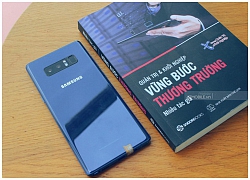 Galaxy Note 8, Note 9 và iPhone 7 Plus giảm gần 1 triệu đồng tại XTmobile
Galaxy Note 8, Note 9 và iPhone 7 Plus giảm gần 1 triệu đồng tại XTmobile Chỉ còn một tuần nữa thôi, nếu bạn đang sử dụng iPhone đời cũ hãy thực hiện ngay điều này để không phải hối tiếc
Chỉ còn một tuần nữa thôi, nếu bạn đang sử dụng iPhone đời cũ hãy thực hiện ngay điều này để không phải hối tiếc


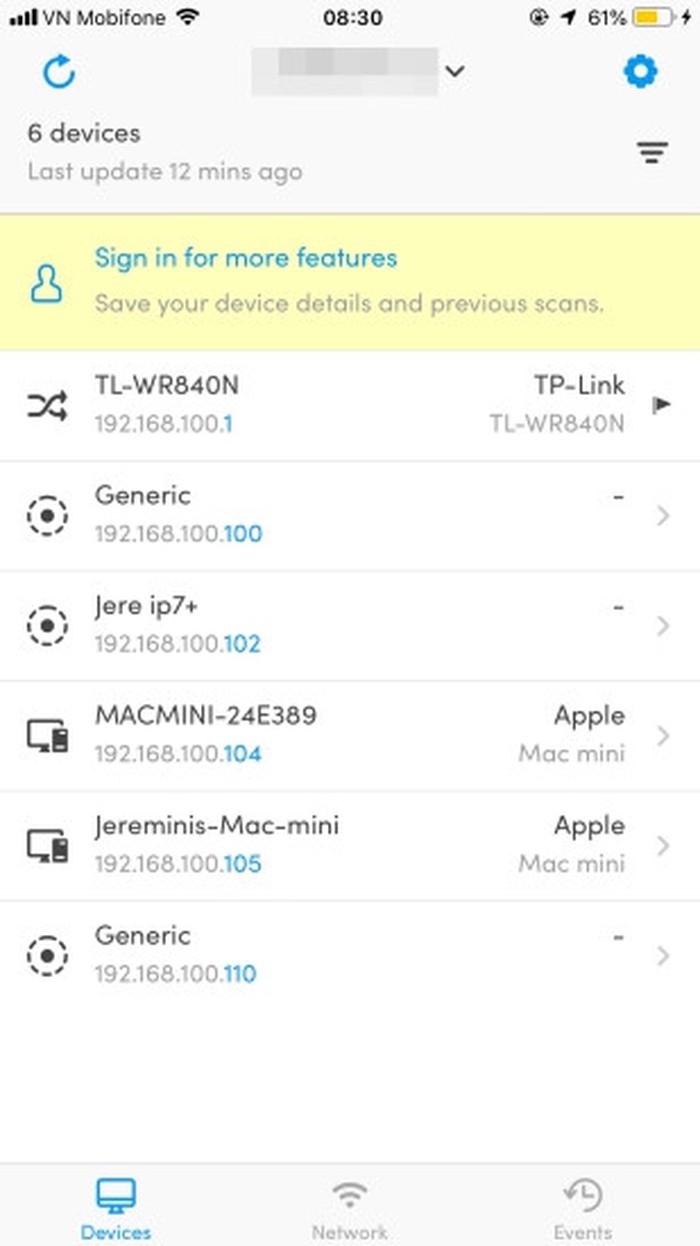
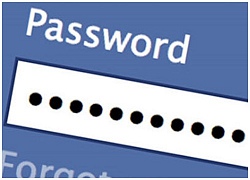 Bị chia tay phũ phàng vì vẫn để mật khẩu 'yêu tình cũ'
Bị chia tay phũ phàng vì vẫn để mật khẩu 'yêu tình cũ' Máy tính đa năng
Máy tính đa năng Dell đặt lại mật khẩu của tất cả khách hàng sau khi bị hack
Dell đặt lại mật khẩu của tất cả khách hàng sau khi bị hack Hacker cũng phải chào thua nếu bạn sử dụng tính năng bảo vệ tin nhắn bằng mật khẩu này trên iPhone
Hacker cũng phải chào thua nếu bạn sử dụng tính năng bảo vệ tin nhắn bằng mật khẩu này trên iPhone Mò được pass điện thoại của chồng, vợ té ngửa khi đọc tin nhắn thả thính khắp mọi mặt trận, nhưng hành động sau đó mới cao tay
Mò được pass điện thoại của chồng, vợ té ngửa khi đọc tin nhắn thả thính khắp mọi mặt trận, nhưng hành động sau đó mới cao tay Bí kíp chữa đau tim cho chồng trong 30 giây
Bí kíp chữa đau tim cho chồng trong 30 giây Nhân chứng kể giây phút cứu bé gái trong ô tô lao xuống kênh ở Nam Định
Nhân chứng kể giây phút cứu bé gái trong ô tô lao xuống kênh ở Nam Định Đèn giao thông không sáng, ô tô tông nhau lật ngửa giữa ngã tư ở Bình Dương
Đèn giao thông không sáng, ô tô tông nhau lật ngửa giữa ngã tư ở Bình Dương 1 phim Việt rời rạp ngay dịp Tết vì lỗ nặng
1 phim Việt rời rạp ngay dịp Tết vì lỗ nặng Sao Việt 31/1: Đỗ Mỹ Linh cùng chồng con đi du xuân, Mỹ Tâm đón Tết bên bố mẹ
Sao Việt 31/1: Đỗ Mỹ Linh cùng chồng con đi du xuân, Mỹ Tâm đón Tết bên bố mẹ
 Tạ Đình Phong quay lại với Trương Bá Chi, Vương Phi bất lực khóc trên sóng truyền hình vì không níu giữ được bạn trai?
Tạ Đình Phong quay lại với Trương Bá Chi, Vương Phi bất lực khóc trên sóng truyền hình vì không níu giữ được bạn trai? Những nàng dâu hào môn của showbiz Việt: Từ Hoa hậu đến ngọc nữ, ai là người viên mãn nhất?
Những nàng dâu hào môn của showbiz Việt: Từ Hoa hậu đến ngọc nữ, ai là người viên mãn nhất? Lì xì kinh hoàng nhất: Ông chú mừng tuổi cháu gái cả 1 xe tải quà, vừa lại gần cô bé đã khóc thét bỏ chạy
Lì xì kinh hoàng nhất: Ông chú mừng tuổi cháu gái cả 1 xe tải quà, vừa lại gần cô bé đã khóc thét bỏ chạy Điều tra vụ án sát hại mẹ và anh trai vào sáng mùng 2 Tết
Điều tra vụ án sát hại mẹ và anh trai vào sáng mùng 2 Tết HOT: Đúng mùng 1 Tết, phu nhân hào môn Vbiz và chồng đại gia thông báo đã đón con đầu lòng!
HOT: Đúng mùng 1 Tết, phu nhân hào môn Vbiz và chồng đại gia thông báo đã đón con đầu lòng! Ô tô mất lái lao xuống sông ở Nam Định, 7 người tử vong
Ô tô mất lái lao xuống sông ở Nam Định, 7 người tử vong Nguyên nhân khiến em trai xuống tay sát hại mẹ và anh vào sáng mùng 2 Tết
Nguyên nhân khiến em trai xuống tay sát hại mẹ và anh vào sáng mùng 2 Tết Ảnh hiếm: Xuân Trường ôm vợ giám đốc đi chúc tết, nhan sắc Nhuệ Giang thế nào 4 năm sau đám hỏi bí mật?
Ảnh hiếm: Xuân Trường ôm vợ giám đốc đi chúc tết, nhan sắc Nhuệ Giang thế nào 4 năm sau đám hỏi bí mật? Bát bún riêu 400k ngày Tết khiến dân mạng "dậy sóng", chủ quán lên tiếng khiến nhiều người bất ngờ khi biết lý do
Bát bún riêu 400k ngày Tết khiến dân mạng "dậy sóng", chủ quán lên tiếng khiến nhiều người bất ngờ khi biết lý do Sao Việt 30/1: MC Mai Ngọc khoe bụng bầu, vợ chồng Trấn Thành tình tứ đón Tết
Sao Việt 30/1: MC Mai Ngọc khoe bụng bầu, vợ chồng Trấn Thành tình tứ đón Tết Quang Hải khoe ảnh cùng con trai mặc áo dài đi chơi tết, HLV Park Hang-seo liền có phản ứng này
Quang Hải khoe ảnh cùng con trai mặc áo dài đi chơi tết, HLV Park Hang-seo liền có phản ứng này